빠른 링크
⭐ 캔버스 템플릿을 사용해 크리스마스 카드를 만드는 방법
주요 내용
세상에 하나뿐인 카드를 만들어보세요, 맞춤형 크리스마스 카드를 만들거나 다양한 옵션을 제공하는 Canva Pro 구독을 통해 디자인 역량을 강화하세요.
나만의 사진을 넣거나 문구를 변경하여 템플릿을 개인화할 수 있습니다. 또한, 기존의 시각적 요소를 교체하고 색상을 조정하여 독특한 느낌을 연출할 수 있습니다.
이메일을 통해 명함의 디지털 버전을 전송할지, Canva의 인쇄 솔루션을 활용할지 결정하는 것은 간단합니다. 전자 파일을 쉽게 다운로드하여 이메일 메시지에 첨부하거나 원하는 용지 종류와 양을 선택하여 실제 인쇄할 수 있습니다.
Canva는 사랑하는 사람에게 깊은 인상을 남길 수 있는 특별한 크리스마스 카드를 제작할 수 있는 다양한 맞춤형 템플릿과 도구를 제공합니다. Canva를 사용하면 개인 사진과 맞춤형 메시지를 홀리데이 인사말에 유연하게 통합할 수 있습니다. 다음의 간단한 단계에 따라 Canva를 사용하여 매혹적인 크리스마스 카드를 손쉽게 디자인할 수 있습니다.
캔바 템플릿을 사용하여 크리스마스 카드 만드는 방법
캔바 메인 페이지 에서 시작하여 검색창에 크리스마스 카드를 입력하고 탭에 템플릿이 강조 표시되어 있는지 확인한 후 Enter 키를 누릅니다. 거기에서 사용할 수 있는 다양한 템플릿을 볼 수 있습니다.
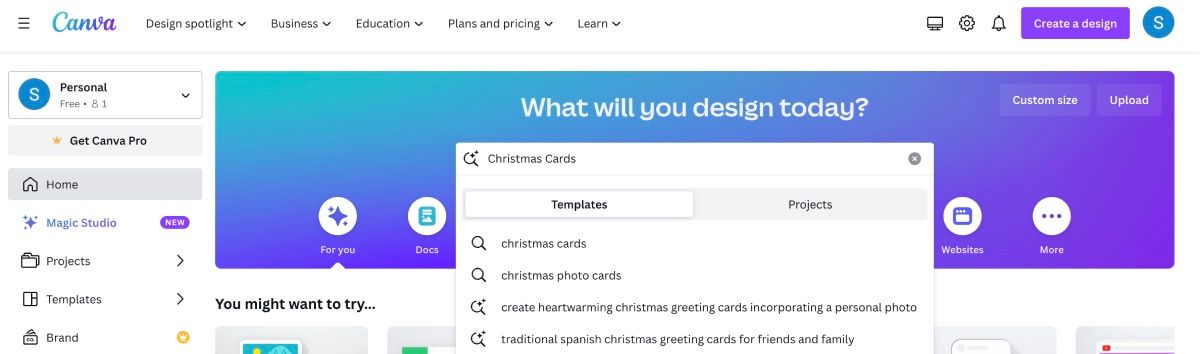
Canva에서 특정 디자인 템플릿의 사용 가능 여부는 왕관 아이콘이 표시되는지 여부에 따라 달라집니다. 이는 해당 템플릿에 액세스하려면 Canva Pro에 가입해야 함을 나타내지만, 무료 평가판을 사용하여 프로 전용으로 지정되지 않은 다른 템플릿을 탐색하고 테스트할 수 있습니다.
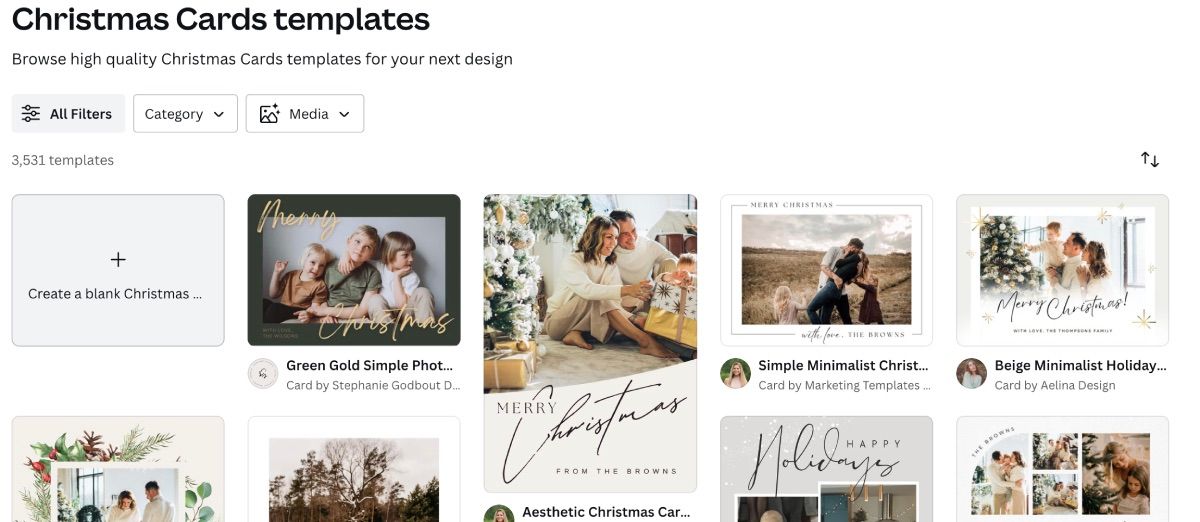
마음에 드는 템플릿을 클릭한 다음 “이 템플릿 사용자 지정”을 클릭하여 탐색하고 선택하세요. 그러면 캔바의 편집기 페이지로 이동하여 캔바의 기능을 활용하여 나만의 독특한 명함을 맞춤 설정하고 만들 수 있습니다.
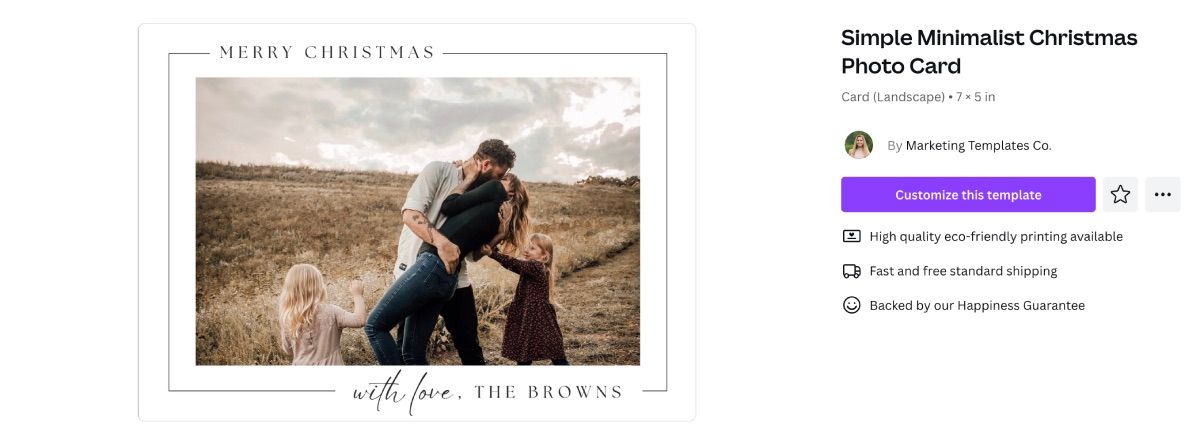
검색 매개변수가 카드가 포함된 초대장에 맞춰져 있으므로 선택한 템플릿 중 상당수가 인쇄 서비스 요구 사항에 맞게 미리 지정된 치수를 포함하고 있을 가능성이 높습니다.
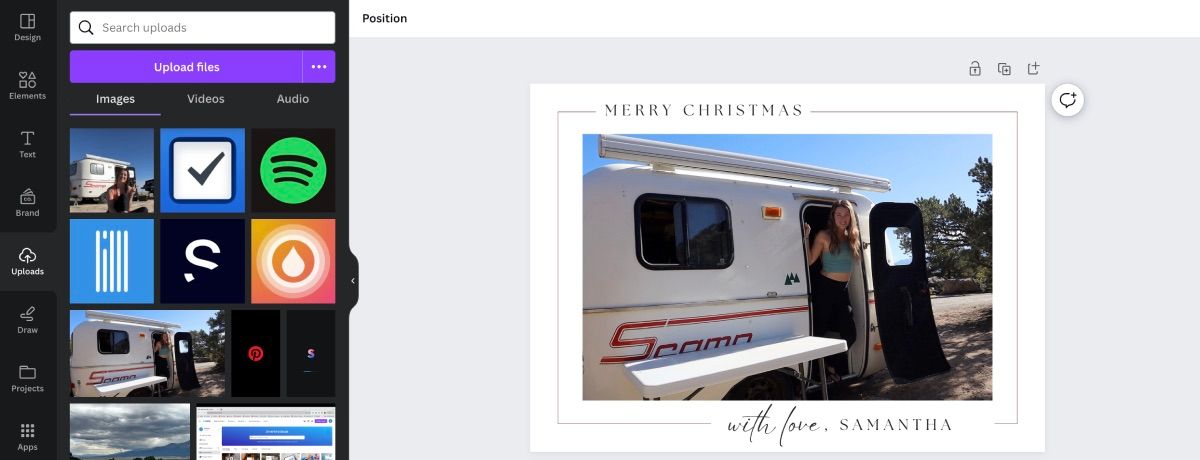
캔바의 템플릿 작업은 기본 이미지를 원하는 이미지로 대체하고 개인 취향에 따라 텍스트를 수정하기만 하면 되기 때문에 매우 매끄러운 경험을 선사합니다. 또한 다양한 구성 요소의 색상을 변경하여 독특한 느낌을 더할 수 있습니다. 완료되면 사용자는 캔바의 인쇄 솔루션을 선택하거나 디자인을 전자적으로 전송하여 리소스를 절약하고 비용을 절감할 수 있습니다(자세한 내용은 추후 논의 예정).
캔바에서 크리스마스 카드를 처음부터 만드는 방법
캔바를 사용하여 맞춤형 크리스마스 카드를 만들려면 미리 디자인된 템플릿을 선택하는 것보다 더 복잡한 과정이 필요할 수 있지만, 결과적으로 개인의 취향에 맞는 독특한 카드를 만들 수 있습니다. 카드 디자인을 시작하려면 Canva의 홈페이지로 이동하여 “디자인 만들기”를 클릭합니다. 거기에서 검색창에 “카드”를 입력하고 사용 가능한 템플릿을 찾아봅니다. 원하는 형식을 선택한 후에는 배경색, 글꼴 스타일, 그래픽 요소 등 특정 요소를 선택해 디자인을 더욱 세분화하여 독창적인 연말 인사말을 만들 수 있습니다.
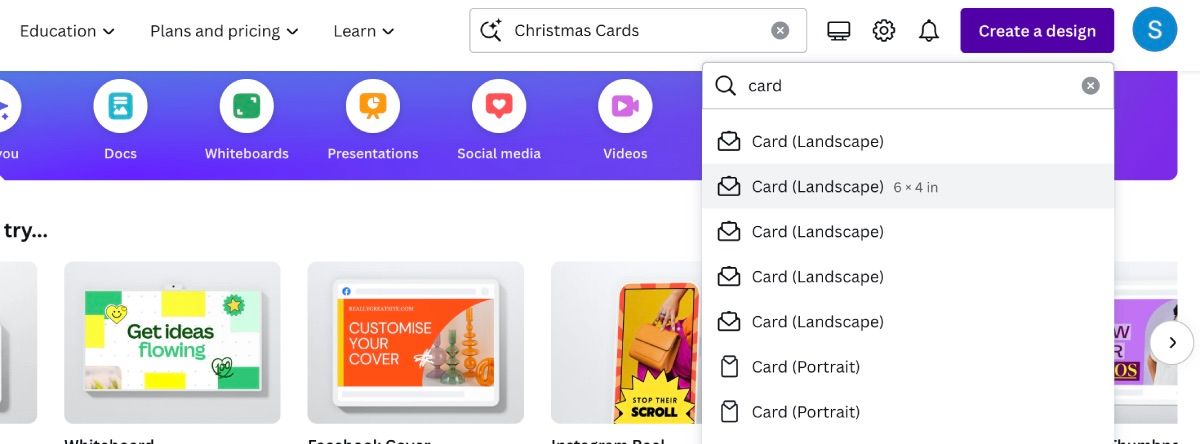
Canva의 에디터를 열면 빈 캔버스가 표시되므로 연말 연하장을 디자인할 때 창의력을 발휘할 수 있습니다. 왼쪽 사이드바에 있는 요소 탭에는 카드의 전체적인 모양을 향상시키기 위해 추가할 수 있는 “크리스마스”와 같은 다양한 축제 요소가 제공됩니다. 또한, 텍스트 및 업로드 탭에서는 캡션을 추가하거나 자신의 사진을 업로드하여 나만의 독특한 크리스마스 인사말을 더욱 맞춤화할 수 있습니다.
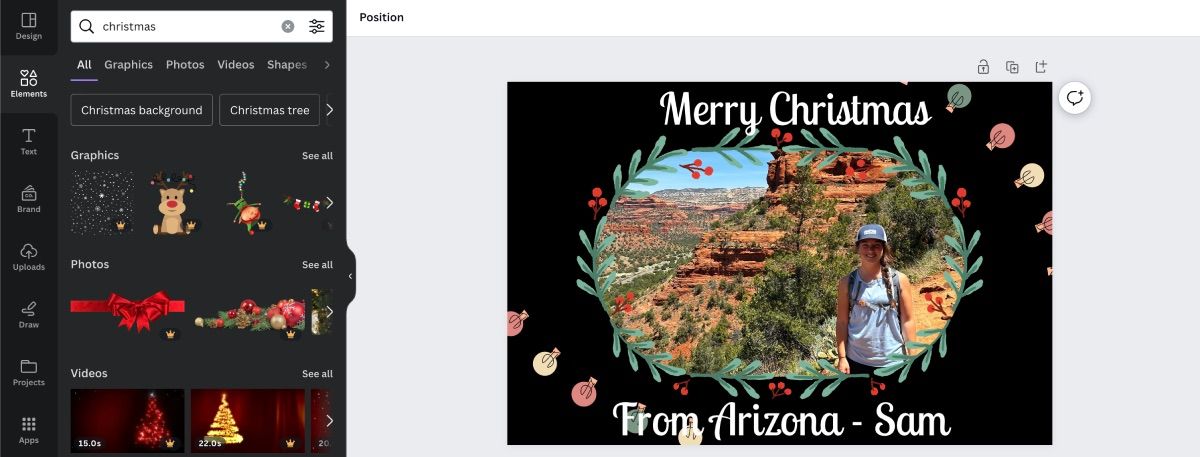
캔바의 애플리케이션 제품군을 살펴보고 나만의 비트모지로 인사말 카드를 꾸미거나 TypeCraft의 고급 타이포그래피 기능을 활용하여 다른 사람들과 차별화되는 눈길을 사로잡는 디자인을 만들어 보세요.
직접 만든 크리스마스 카드를 공유하는 방법
카드를 만든 후에는 전자 메일을 통해 배포할지 아니면 Canva의 인쇄 솔루션을 활용할지 결정해야 합니다.
공유 또는 인쇄에 적합한 형식의 Canva 디자인 사본을 얻으려면 다음 단계를 따르세요. 먼저, 편집기 인터페이스의 오른쪽 상단으로 이동하여 ‘공유’ 버튼을 찾습니다. 이 버튼을 클릭하면 작업물을 내보내기 위한 다양한 옵션이 표시됩니다. 파일 형식이나 크기 등 요구 사항에 따라 원하는 전달 방법을 선택하고 파일을 장치로 다운로드합니다. 파일이 저장되면 전자 메시지에 파일을 첨부하여 원하는 수신자에게 전송할 수 있습니다.
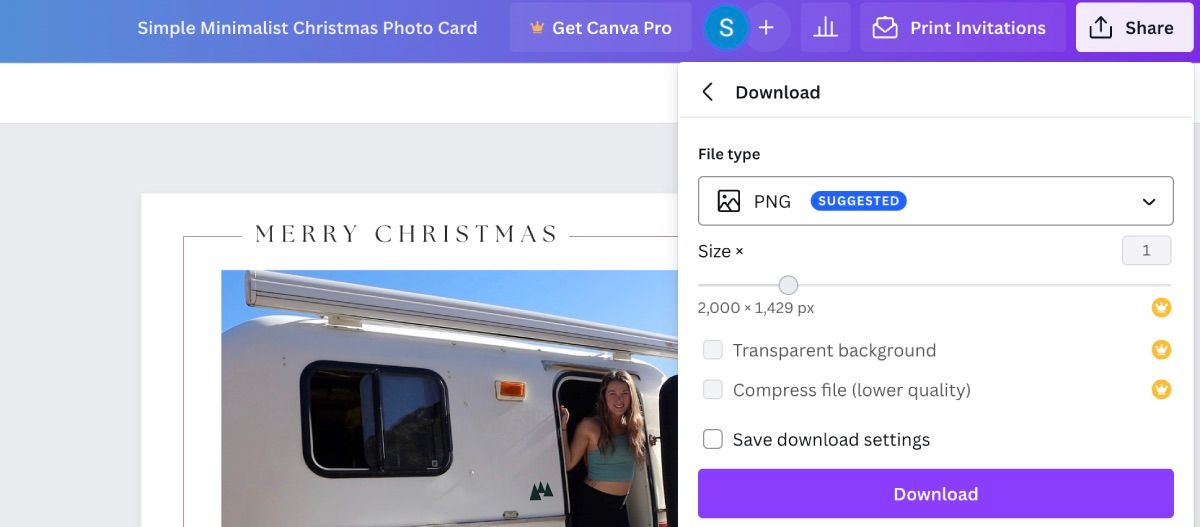
‘초대장 인쇄’ 버튼(해당되는 경우)을 클릭하거나 ‘공유’ 기능으로 이동한 다음 ‘Canva로 인쇄’를 선택합니다. Canva에서 원하는 용지 종류, 마무리 작업 및 부수를 선택합니다. 거래를 진행하면서 배송 주소와 금융 정보를 입력하라는 메시지가 표시됩니다.
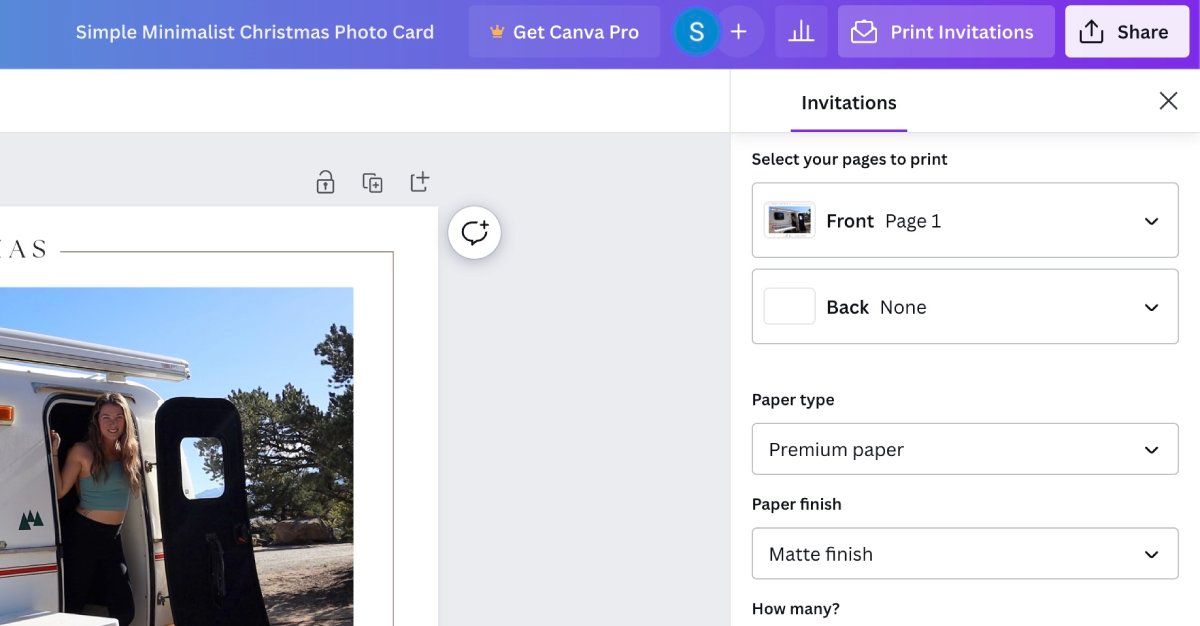
또한, 구매에 불만족하는 경우 Canva는 적절하다고 판단되는 경우 상황을 바로잡거나 환불을 제공하기 위해 노력할 것임을 명시하는 선언문을 보게 됩니다.
Canva는 수공예 디자인이나 사용자 친화적인 템플릿을 활용하여 자신만의 독특한 명절 인사말을 만들고자 하는 사람들을 위한 다양한 리소스를 제공합니다. 크리스마스 카드를 디자인하는 과정을 간소화하거나 맞춤형 옵션을 사용하여 시즌에 개성을 불어넣고 싶은 경우, Canva는 효율적이고 즐거운 경험을 할 수 있는 다양한 도구를 제공합니다.